Hey, Sobat! Pernah bingung gak sih gimana cara mentransfer kontak dari Android ke iPhone? Ganti HP sih senang, tapi kalau udah berurusan dengan pemindahan data, terutama kontak, bisa bikin pusing tujuh keliling.
Nah, di sini kita bakal bahas tuntas cara melakukan transfer kontak dari Android ke iPhone dengan mudah dan cepat.
Jadi, buat kamu yang baru aja beli iPhone dan bingung cara pindahin kontak, artikel ini spesial buat kamu. Yuk, simak langkah-langkahnya!
1. Menggunakan Fitur Move to iOS
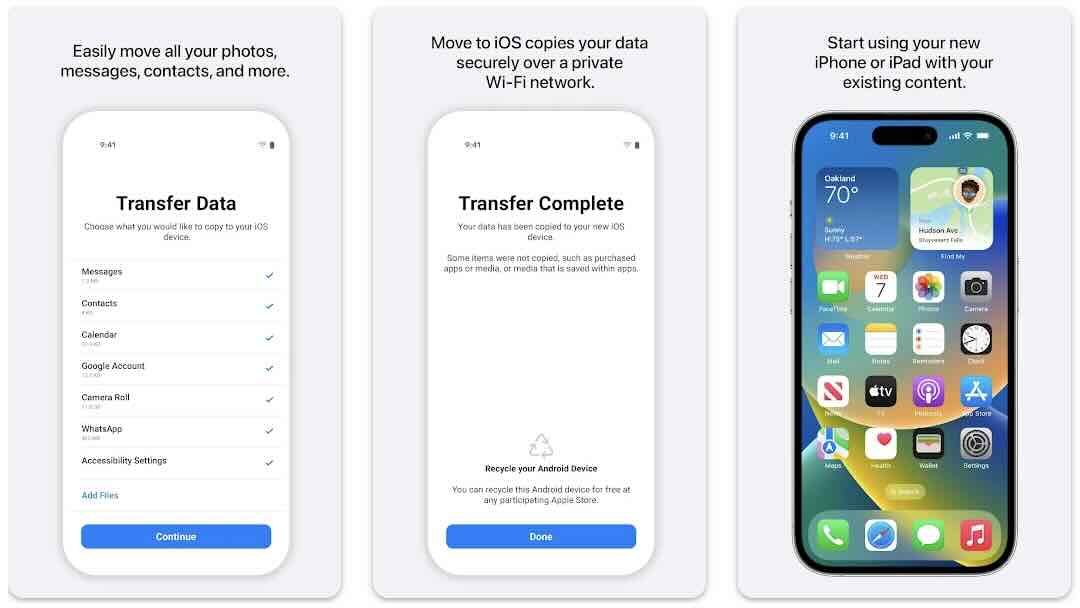
Pertama dan yang paling gampang, Sobat bisa menggunakan fitur Move to iOS yang disediakan oleh Apple.
Fitur ini memungkinkan kamu untuk memindahkan kontak, pesan, foto, video, bookmark, akun email, dan kalender secara langsung dari Android ke iPhone.
Caranya gampang banget, guys. Ikuti langkah-langkah berikut:
- Download Aplikasi Move to iOS di HP Android kamu dari Google Play Store.
- Siapkan iPhone baru kamu dan ikuti proses setup awal hingga kamu menemukan opsi “Apps & Data“.
- Pilih “Move Data from Android“ di iPhone kamu.
- Buka aplikasi Move to iOS di HP Android kamu, lalu tap “Continue“. Pastikan kamu sudah membaca syarat dan ketentuan, lalu tap “Agree“.
- Di iPhone kamu, tap “Continue” pada layar “Move from Android“. Nanti akan muncul kode berupa enam atau sepuluh digit.
- Masukkan kode tersebut ke HP Android kamu.
- Sekarang, pilih kontak yang ingin kamu transfer, dan proses akan berjalan. Tunggu sampai selesai.
2. Menggunakan Google Account
Cara kedua yang juga efektif adalah dengan menggunakan Google Account. Cara ini cocok buat kamu yang selama ini menyimpan kontak di akun Google. Begini langkah-langkahnya:
- Pastikan kontak kamu sudah tersinkron dengan Google Account di HP Android kamu. Cek di Settings > Accounts > Google, dan pastikan “Contacts” sudah diaktifkan.
- Di iPhone baru kamu, buka Settings > Mail, Contacts, Calendars > Add Account.
- Pilih Google, lalu masukkan detail akun Google yang kamu pakai di Android.
- Setelah berhasil login, aktifkan sinkronisasi untuk Contacts.
- Kontak kamu akan otomatis tersinkron ke iPhone dalam beberapa menit.
3. Menggunakan vCard
Cara ketiga ini bisa jadi alternatif jika dua cara di atas tidak bisa kamu gunakan. Kamu bisa mengekspor kontak dari Android dalam bentuk file vCard (.vcf), lalu mengimpor ke iPhone. Caranya:
- Di HP Android, buka Contacts > Settings > Export. Ini akan menghasilkan file vCard.
- Kirim file vCard tersebut ke iPhone kamu. Bisa lewat email, WhatsApp, atau metode lain.
- Buka file vCard di iPhone, dan pilih opsi untuk menambahkan semua kontak ke daftar kontak iPhone kamu.
Kesimpulan
Nah, itulah tiga cara paling umum dan efektif untuk mentransfer kontak dari Android ke iPhone. Gak perlu khawatir lagi deh kalau mau pindah dari Android ke iPhone tapi bingung cara pindahin kontak.
Dengan mengikuti salah satu dari metode di atas, kontak penting kamu gak akan tertinggal. Ingat, pilih metode yang paling mudah dan sesuai dengan kondisi kamu, ya. Selamat mencoba, Sobat!
Tentu, Sobat! Mari kita buat bagian Tips Tambahan ini lebih informatif dan berguna bagi pembaca:
Tips Tambahan untuk Transfer Kontak yang Lancar
1. Pastikan Baterai Kedua Perangkat Cukup
Sebelum memulai proses transfer kontak dari Android ke iPhone, sangat penting untuk memastikan bahwa kedua perangkat memiliki baterai yang cukup.
Transfer data bisa memakan waktu dan energi yang tidak sedikit, lho. Jadi, idealnya, pastikan kedua perangkat memiliki baterai minimal 50% sebelum memulai.
Kalau perlu, sambungkan kedua perangkat ke charger selama proses transfer berlangsung. Ini akan mencegah perangkat mati tiba-tiba yang bisa menyebabkan proses transfer terganggu atau bahkan gagal.
2. Gunakan Wi-Fi yang Stabil
Koneksi internet yang stabil dan cepat merupakan kunci sukses transfer kontak, terutama jika kamu menggunakan metode yang melibatkan cloud atau internet, seperti Google Account atau Move to iOS.
Wi-Fi yang lemot atau tidak stabil bisa membuat proses transfer terhenti, lama, atau bahkan gagal. Oleh karena itu, pastikan kamu terhubung ke jaringan Wi-Fi yang kuat. Kalau bisa, lakukan proses transfer di area dengan sinyal Wi-Fi terbaik di rumah atau tempat kerja kamu.
3. Periksa Kembali Setelah Transfer
Setelah proses transfer selesai, jangan langsung puas dan berhenti di situ, guys. Luangkan waktu sebentar untuk memeriksa iPhone baru kamu dan pastikan semua kontak yang kamu butuhkan sudah berhasil dipindahkan.
Kadang-kadang, bisa jadi ada satu dua kontak yang luput atau tidak tertransfer dengan benar. Jika menemukan masalah atau kekurangan, kamu bisa mencoba transfer ulang untuk kontak tertentu atau mencari solusi spesifik terkait masalah yang kamu hadapi.
Pengecekan ini membantu memastikan bahwa kamu tidak akan kehilangan kontak penting saat beralih ke perangkat baru.
Menerapkan tips tambahan ini tidak hanya akan membuat proses transfer kontak dari Android ke iPhone menjadi lebih lancar tapi juga membantu meminimalisir potensi masalah yang mungkin muncul.
Ingat, sedikit persiapan dan perhatian pada detail bisa membuat perbedaan besar dalam pengalaman penggunaan gadget baru kamu. Selamat mencoba, Sobat, dan nikmati pengalaman seru bersama iPhone baru kamu dengan semua kontak penting sudah siap digunakan!
Dengan langkah-langkah mudah di atas, transfer kontak dari Android ke iPhone jadi tidak lagi merepotkan. Sekarang, kamu bisa menikmati iPhone baru kamu dengan kontak-kontak penting sudah tersedia di dalamnya. Selamat menikmati pengalaman baru










Leave a Comment